
Rakenduse Apple Find My Friends vaatamine on jube nimest hoolimata üks lihtsamaid viise, kuidas hoida oma sõprade ja pereliikmete vahekaarte, nii et teate, kuhu neid täita.
Google alustas sellist tarkvara Google Latitude'iga, kuid kui nad mitu aastat tagasi lõppesid, täitis Apple lingi Find My Friends'iga (ja selle nädala teadaandega, et Find My Friends on kättesaadav iCloud.com-i kaudu, ei ole te isegi vajab selle kasutamiseks Maci riistvara - lihtsalt iTunes'i konto).
Laadi alla App Store'i minu sõbrad.
Erinevalt paljudest Apple'i iPhone'i rakendustest ei leia minu sõprade eelinstalleerimine igas iPhone'is - peate selle App Store'ist kinni haarama.
Märkus: kui te ei soovi iTunes'i parooli sisestada iga kord, kui avate rakenduse Find My Friends, peate oma iPhone'i kaitsma vähemalt neljakohalise pääsukoodi. See on loodud nii, et teie sõprade asukohad ei näe keegi, kes teie telefoni kätte saab (või varastada).
Sõprade lisamiseks loendisse puudutage valikut „Lisa“
Vaikimisi leiavad minu sõbrad sõprade nimekirja võimalike kontaktide kohta, mida ta arvab, et soovite oma asukohta jagada. Kui teie sõber on nimekirjas, puudutage nende nime ja teil on hea minna. Vastasel juhul võite kutse saatmiseks täita oma e-posti aadressi ekraani ülaosas.

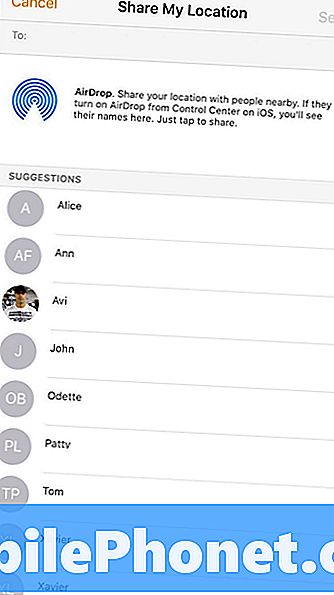
Rakenduse viimased versioonid kasutavad ka AirDropi, et võimaldada teil kiiresti jagada asukohti inimestega, kes on teie vahetus läheduses.
Saate valida, millistel sõpradel on juurdepääs teie asukohale.
Kui keegi teistega jagab või jagab kellegi teise, saate rakenduse avada, et kontrollida nende asukohta hiiglaslikul kaardil.
Kui otsustate hilisemal kuupäeval, et te ei soovi, et nad teaksid, kus sa oled, puudutage lihtsalt kontakti nime ja valige ekraani allosas „Peata minu asukoha jagamine”.
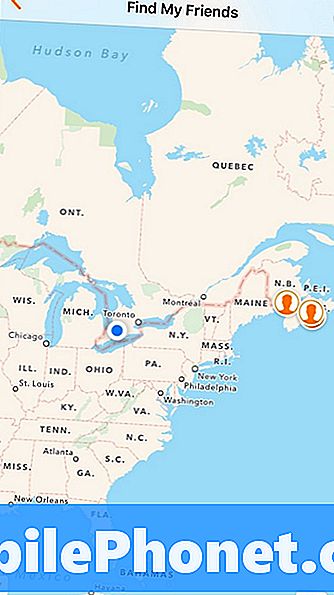
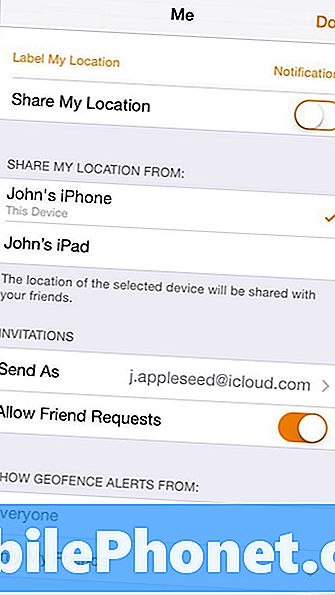
Asukoha jagamist saate ka üldse sisse ja välja lülitada - see tähendab kõigi kasutajate jaoks - puudutades rakenduse allosas ikooni „Me“, seejärel lülitades „Jaga minu asukohta”.
Saate sisse logida Find My Friends'isse mitmest iOS-seadmest ja valida, milline neist on peamine seade teie asukoha jagamiseks. Seda seadistust saab igal ajal muuta, näiteks kui vahetate seadmeid või liigute näiteks kodu ja töö vahel.
Seadistage geofencing-hoiatused, et teada saada, millal üks teie kontaktidest jätab oma maja või töö.
Geofencing-funktsioon võib olla mugav, et välja selgitada, millal üks teie kontaktidest lahkub või saabub koju, tööle, kooli või mõnele muule aadressile. Sa võid aru saada, kui teie abikaasa töölt lahkub, nii et saad õhtusöögiks valmis minna. Vanemad võivad seda funktsiooni kasutada, et teada saada, millal laps saab kooli, lahkub koolist või saabub koju - see saadab teie telefonile hoiatuse, nii et te ei pea rakendust käsitsi sisestama ja kontrollima.
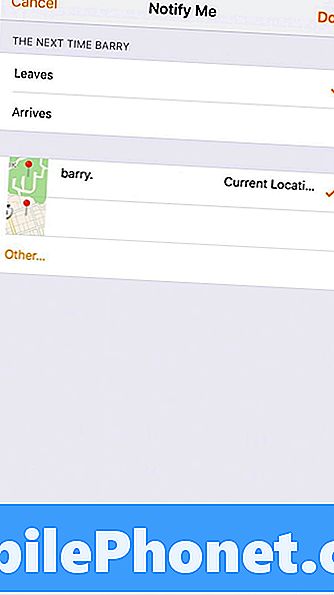
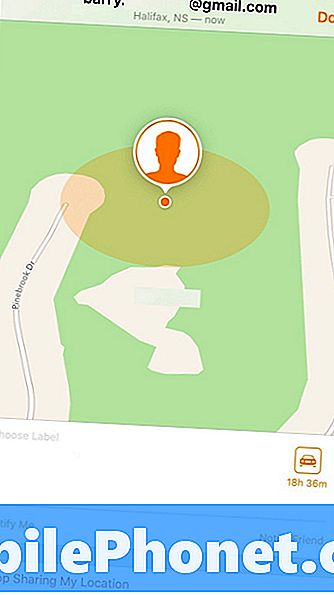
Geofence'i teate seadistamiseks puudutage kontaktisiku kirje oma sõprade loendis ja valige järgmise ekraani ülaosas „Teavitage mind.” Siin saate valida, kui nad saabuvad või sealt lahkuvad („kodu "ja" töö on tavaliselt vaikimisi loetletud, kuid saate käsitsi sisestada mistahes aadressi).


